win8降級(jí)win7 bios怎么改|win8.1降win7 bios設(shè)置方法
更新日期:2024-03-23 19:38:19
來(lái)源:轉(zhuǎn)載
預(yù)裝win8/win8.1的電腦采用的是UEFI+GPT啟動(dòng)模式,而win7系統(tǒng)默認(rèn)安裝在Legacy+MBR的電腦上,一般情況下,win8降win7需要修改BIOS并轉(zhuǎn)換硬盤分區(qū)表,BIOS下主要是禁用Secure Boot,并開啟兼容模式,很多人還不懂win8降級(jí)win7 bios怎么改,下面系統(tǒng)小編跟大家介紹win8.1將win7 BIOS設(shè)置方法。
相關(guān)教程:
聯(lián)想手提電腦進(jìn)BIOS方法匯總
大白菜u盤啟動(dòng)盤制作教程【圖文】
win8系統(tǒng)更換成win7系統(tǒng)步驟
步驟一:修改BIOS設(shè)置
注:如果有以下選項(xiàng),就需要修改,沒有就略過(guò),重啟電腦按Del、F2、F1等按鍵進(jìn)入BIOS,不同品牌電腦開機(jī)進(jìn)BIOS界面方法
1、Secure Boot改成Disabled,禁用安全啟動(dòng),部分機(jī)型需設(shè)置BIOS密碼才可以修改Secure Boot,找到Set Supervisor Password設(shè)置密碼
2、CSM改成Enable或Yes或ALWAYS,表示兼容
3、OS Mode Selection設(shè)置為CSM OS
4、Boot mode或UEFI mode或Boot List Option改成Legacy,表示傳統(tǒng)啟動(dòng)方式
5、OS Optimized Defaults改成Disabled或Other OS,禁用默認(rèn)系統(tǒng)優(yōu)先設(shè)置
6、Advanced選項(xiàng)下Fast BIOS Mode設(shè)置為Disabled
詳細(xì)參考:預(yù)裝win8改win7設(shè)置BIOS方法匯總
步驟二:硬盤分區(qū)表轉(zhuǎn)換
win8改win7硬盤格式怎么改
以常見的華碩和聯(lián)想筆記本為例說(shuō)明:
一、華碩筆記本修改BIOS步驟
1、啟動(dòng)電腦時(shí)不停按F2進(jìn)入BIOS,轉(zhuǎn)到“Security”,選擇Secure Boot Control回車,改成Disabled;
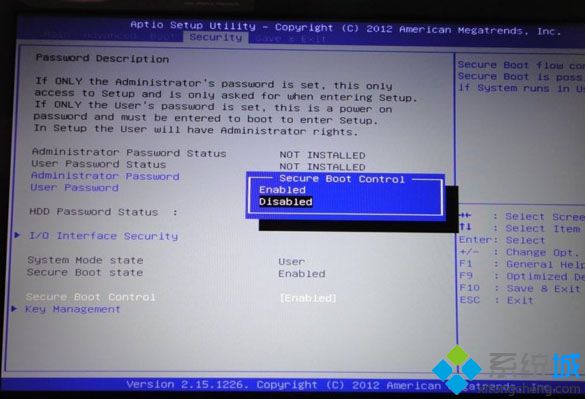 2、接著切換到“Boot”,選擇Launch CSM回車,改成Enabled,按F10保存重啟;
2、接著切換到“Boot”,選擇Launch CSM回車,改成Enabled,按F10保存重啟;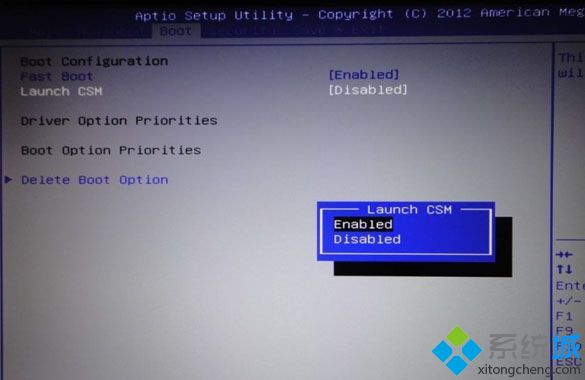 3、插入U(xiǎn)盤PE啟動(dòng)盤,重啟按ESC選擇不帶UEFI的U盤啟動(dòng)項(xiàng)回車;
3、插入U(xiǎn)盤PE啟動(dòng)盤,重啟按ESC選擇不帶UEFI的U盤啟動(dòng)項(xiàng)回車; 4、在U盤菜單中選擇運(yùn)行pe系統(tǒng),在pe系統(tǒng)下打開DiskGenius分區(qū)工具,把硬盤轉(zhuǎn)換成MBR格式,再執(zhí)行快速分區(qū)。
4、在U盤菜單中選擇運(yùn)行pe系統(tǒng),在pe系統(tǒng)下打開DiskGenius分區(qū)工具,把硬盤轉(zhuǎn)換成MBR格式,再執(zhí)行快速分區(qū)。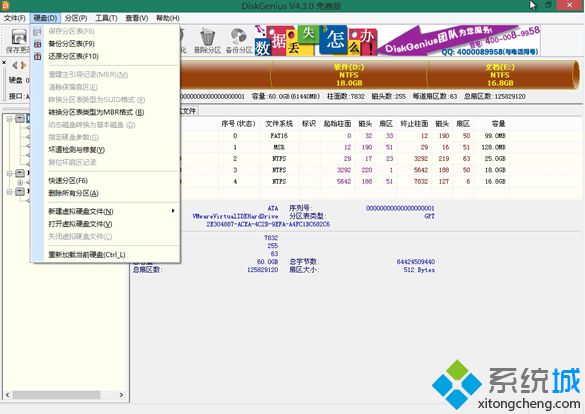
二、聯(lián)想筆記本修改BIOS步驟
1、啟動(dòng)電腦時(shí)不停按F1或F2(有些機(jī)型需同時(shí)按住Fn),進(jìn)入到BIOS界面;
2、在Exit下,選擇OS Optimized Defaults回車,改成Disabled或Others;
3、然后再選擇Load Optimal Defaults回車,加載設(shè)置;
 4、轉(zhuǎn)到Startup或Boot,CSM改成Enabled,Boot Mode改成Legacy,最后按F10保存修改;
4、轉(zhuǎn)到Startup或Boot,CSM改成Enabled,Boot Mode改成Legacy,最后按F10保存修改;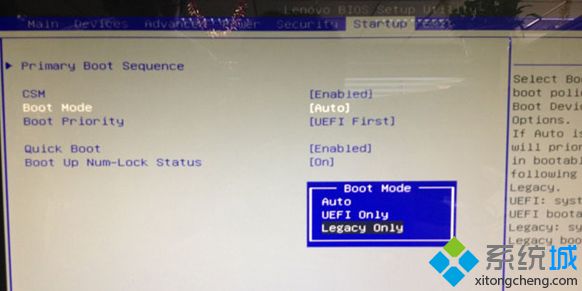 5、插入啟動(dòng)U盤,重啟按F12或Fn+F12打開啟動(dòng)菜單,選擇U盤啟動(dòng),進(jìn)入pe后打開DiskGenius分區(qū)工具,把硬盤轉(zhuǎn)換成MBR格式。
5、插入啟動(dòng)U盤,重啟按F12或Fn+F12打開啟動(dòng)菜單,選擇U盤啟動(dòng),進(jìn)入pe后打開DiskGenius分區(qū)工具,把硬盤轉(zhuǎn)換成MBR格式。win8降級(jí)win7 bios設(shè)置方法就是這樣了,以上主要列舉了常見的電腦品牌以及常見的BIOS類型的修改方法,不同品牌電腦設(shè)置都不盡相同。
- monterey12.1正式版無(wú)法檢測(cè)更新詳情0次
- zui13更新計(jì)劃詳細(xì)介紹0次
- 優(yōu)麒麟u盤安裝詳細(xì)教程0次
- 優(yōu)麒麟和銀河麒麟?yún)^(qū)別詳細(xì)介紹0次
- monterey屏幕鏡像使用教程0次
- monterey關(guān)閉sip教程0次
- 優(yōu)麒麟操作系統(tǒng)詳細(xì)評(píng)測(cè)0次
- monterey支持多設(shè)備互動(dòng)嗎詳情0次
- 優(yōu)麒麟中文設(shè)置教程0次
- monterey和bigsur區(qū)別詳細(xì)介紹0次
周
月












